Import und Export von Bildern in Excel

- 1007
- 63
- Jesper Ehrig
Sehr oft kann der Benutzer im Arbeitsdokument auf die Notwendigkeit eines Bildes stoßen oder umgekehrt auf seinem Computer speichern. Zum Beispiel haben Sie eine Preisliste oder einen Katalog erhalten, und die darin enthaltenen Abbildungen sind erforderlich, damit Sie den Online -Shop füllen können. Es mag scheinen, dass alles ganz einfach ist, aber viele sind mit Problemen konfrontiert, um sie im Excel -Format aus dem Dokument herauszuholen. Lassen Sie uns herausfinden, welche Aktionen ergriffen werden sollten, um das Bild schnell und einfach zu fügen oder herauszuziehen.

Fügen Sie Bilder hinzu oder laden Sie Bilder zum EXEL herunter, das Standardmittel des Editors sein kann
Fotos des Fotos oder Teils
Um die Zeichnung auf das Blatt zu platzieren, gehen Sie zur Registerkarte "Einfügen". Dort finden Sie einen Bereich mit "Illustrationen". Wählen Sie die Zelle aus, in die Sie einfügen möchten, klicken Sie auf die Schaltfläche "Abbildung" oder "Bild" und wählen Sie im angezeigten Menü das erforderliche Bild aus. Standardmäßig öffnet sich der Ordner "Bild", in dem in der Regel alle aus dem Internet heruntergeladenen Dateien gespeichert werden. Wenn sich das erforderliche Bild an einem anderen Ort befindet, achten Sie nach dem Übergang zum Menü "Zeichnen" auf das Fenster, das links angezeigt wurde. Dies ist die Wurzelstruktur aller Träger und Ordner am Computer. Dank ihr finden Sie genau den Ordner, in dem Sie die Zeichnung beibehalten haben.
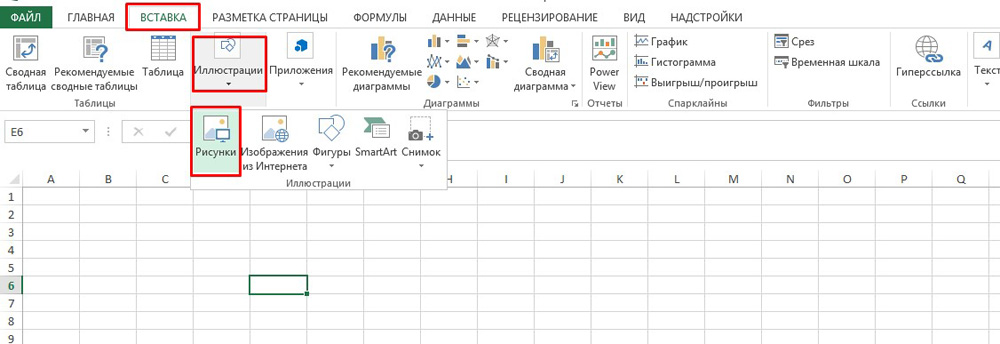
Ein offenes Bild kann allen Änderungen unterzogen werden, z. B. einer Erhöhung, Verringerung oder Drehung. Wenn Sie auf die Zeichnung klicken und somit sie hervorheben, werden Sie feststellen, dass sie in einem Rahmen mit Kreisen und Quadraten eingeschlossen sein wird. Wenn Sie sie nehmen, erhöhen oder reduzieren Sie die Größe des Bildes, und der grüne Kreis von oben ermöglicht es Ihnen, es so zu erweitern, wie Sie möchten. Außerdem kann die Zeichnung ernsthafteren Einstellungen unterzogen werden, mit der rechten Maustaste hervorgehoben und klicken. Im Kontextmenü, der angezeigt wird, wählen Sie "Größe und Position" auswählen. In dem angezeigten Fenster werden Informationen über die anfängliche Größe des Bildes bereitgestellt. Es ist möglich, die genauen Parameter der Höhe, der Breite und der Drehung festzulegen. Wenn es wünschenswert ist, die Anteile des Bildes aufrechtzuerhalten, legen Sie eine Box gegenüber den "Speichernanteilen" und "relativ zur ursprünglichen Größe" ein. Diese Einstellungen dienen hauptsächlich für die Änderung von Größe und Form. Sie können jedoch auch die Zeichnung selbst ändern, indem Sie sie beispielsweise einen bestimmten Schatten oder im Allgemeinen Repaint geben. Nachdem Sie es hervorgehoben haben, sehen Sie ganz unten das Element "Format der Zeichnung". Hier stehen Ihnen die Funktionen, das Bild eines Schattens auszugeben, seine Farbe und den Sturzwinkel aufzubauen. Zusätzlich können Sie seine Reflexion konfigurieren, indem Sie die Seite konfigurieren, an der sie reflektiert wird, Größe, Transparenz, Entfernung usw. D. Tatsächlich gibt es viele verschiedene Parameter, deren Anpassung letztendlich das Bild über die Erkennung hinaus ändern kann.
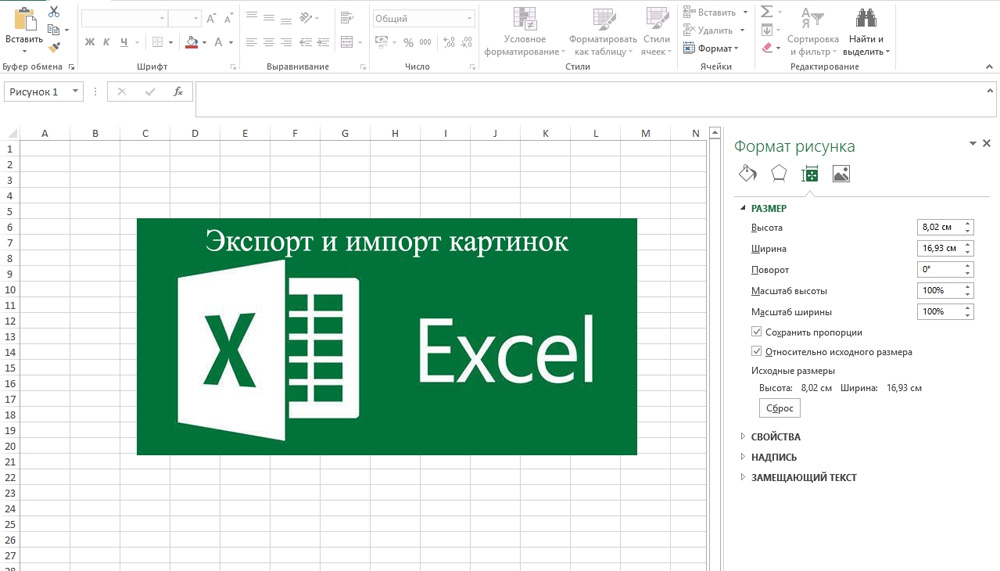
Bilder, Fotos, etc. D.
Wir haben also herausgefunden, wie man die Zeichnung kopiert und in das Dokument einfügt, und außerdem haben wir herausgefunden, wo und welche Änderungen ihm unterzogen werden können. Manchmal stellt sich jedoch die Frage, wie man die Bilder „herauszieht“ oder speichert, die im Excel -Format -Dokument aus dem Internet heruntergeladen werden? Es gibt mehrere Optionen.
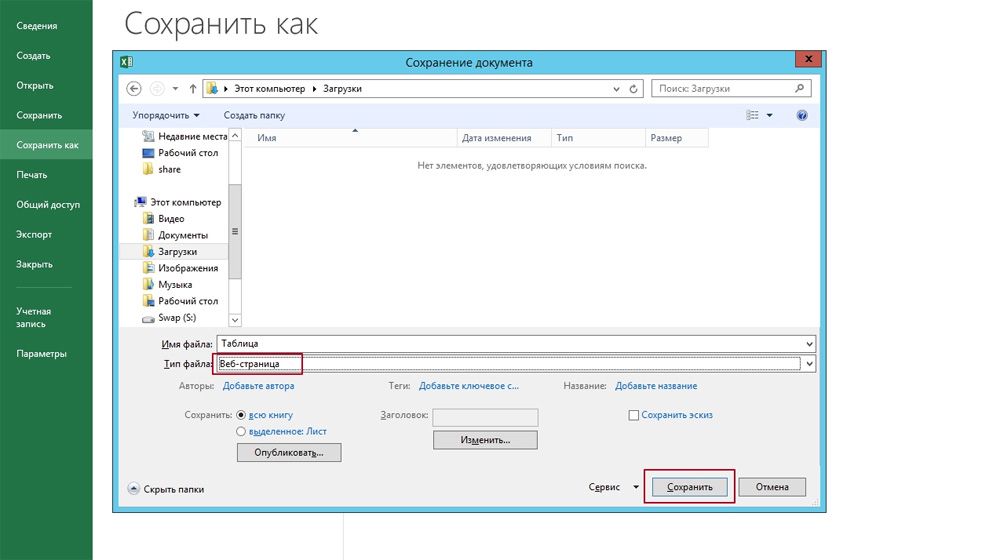
- Speichern Sie das Dokument im Format der Internetseite, dh HTML. Wählen Sie das Element "Menü" und dort "Speichern Sie wie". Wählen Sie in der Dropdown-Liste des Elements "Dateityp" eine Webseite aus. Es gibt einige von ihnen und Sie können jeden auswählen. Gehen Sie in das Verzeichnis, in dem Ihr Dokument gespeichert wurde, und öffnen Sie es mit einem Browser. Darin sehen Sie den Text selbst und alle Bilder, die einfach heruntergeladen werden können, indem Sie einfach mit der rechten Maustaste klicken und den Befehl "das Bild speichern als" auswählen. Der Name des Teams selbst kann je nach installierter Browser variieren.
- Wenn das Bild anfänglich eine gute Auflösung und Qualität hat, können Sie es ausdehnen, es mit der Taste -Kombination aus Strg+C kopieren und dann das Standard -Lackprogramm öffnen und einfügen. Speichern Sie dann eine Datei im PNG -Format und erhalten Sie eine Datei.
- Zusätzlich zu den oben genannten einfachen Vorgängen hat die Popularität des Excel -Programms zusätzliche Software zur Verfügung gestellt, die eine Vielzahl spezifischer und spezifischer Probleme lösen soll. Zu diesem Zweck wurde ein Aufbau erstellt, der Pastepicturen bezeichnet hat. Dank ihr sucht das Programm nach Bildern im angegebenen Ordner, basierend auf dem Inhalt der Tabellenzellen, und fügt sie dann in benachbarte Zellen oder Notizen ein. Darüber hinaus können Sie mit seiner Funktionalität Bilder nach Links herunterladen und in bestimmten Ordnern speichern und dann in die Notizen in die Zellen einfügen. Nachdem Sie den Aufbau heruntergeladen und geöffnet haben, erhalten Sie die Möglichkeit eines Testlaufs, in dem Sie seine Hauptfunktionen am Beispiel eines speziell erstellten Dokuments sehen, in dem die Bilder hinzugefügt werden und das Format der Tabelle ist hinzugefügt. Darüber hinaus gibt es viele andere Parameter, mit denen Sie Bilder mit Bequemlichkeit, Einfügen und Speichern von Bildern ermöglichen können. Das Einfügen von Bildern in das Dokument wurde oben beschrieben. Um sie zu speichern, wählen Sie den installierten Aufbau aus und klicken Sie in der oberen linken Ecke auf den Befehl "Bilder". In IT sehen Sie das Element "Bilder von Blatt zu Dateien speichern", dank der Sie Bilder in Ihren Computerspeicher übertragen werden. Sie können den Aufbau herunterladen, indem Sie auf diesen Link klicken - http: // excelvba.RU/Programm.
Die oben genannten Aktionen helfen Ihnen bei der Lösung des Problems, verschiedene Bilder in Excel -Formatdokumenten zu bewahren und einzuführen, und einige von ihnen sind in Word anwendbar.

